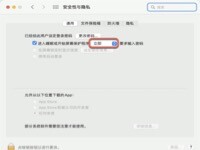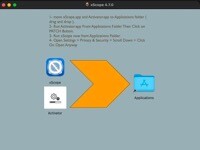QQ影音视频如何添加字幕?QQ影音添加字幕方法教程
音视频播放 2017-02-17 08:54:53

很多用户都在使用QQ影音看视频哦,但是发现很多视频是没有字幕的。那么,QQ影音视频怎么添加字幕?今天,小编就为大家带来QQ影音添加字幕方法教程,一起来看看吧。
打开qq影音,添加你要处理的视频;

点击播放器上方【主菜单】选项;

点击【播放----字幕】选项;

或者鼠标移到视频画面上,点击右键,点击【字幕】选项;

点击【手动载入字幕】选项;

添加你准备好的字幕文件,就可以了。

以上就是今天跟大家分享的“QQ影音视频如何添加字幕?QQ影音添加字幕方法教程”的全部内容,更多精彩内容请继续关注未来软件园!
相关小说
- 洛矜顾年峪小说哪里可以看呢?《洛矜顾年峪》小说免费章节在线阅读分享给大家: 几天后,顾老爷子的病情彻底稳定下来,出院那天,顾年峪派了人来接老爷子去玫瑰庄园。 上车前,老爷子含笑望着洛矜:“工作虽然重要,但身体也要紧着点,要照顾好自己。”立即阅读
- 小说全文在线阅读哪里可以看?洛矜顾年峪小说的作者文笔出众,将人设铺设很到位,讲述了主角的经历,段落欣赏: 顾年峪头也不回离开,洛矜靠着墙滑坐在地,她望着顾年峪离开的背影,直到看不见了,也一直望着。 她红着眼,目光空洞。立即阅读
- 小说全文在线阅读哪里可以看?桑雾季渊小说的作者文笔出众,将人设铺设很到位,讲述了主角的经历,段落欣赏: 他箭在弦上、不得不发。 何况,桑雾在他身子底下一副软玉温香,即使季渊不爱她,但也不得不承认他是喜欢这副身子的。立即阅读
相关文章
苹果有望2025年第1季度发布M4系列芯片 性能预计提升10%-15%
3 月 27 日消息,彭博社马克・古尔曼(Mark Gurman)日前曝料,苹果公司已经在着手开发搭载 M4 芯片的全新 MacBook Pro,而根据 Canalys 机构曝光的路线图,M4 系列芯片有望 2025 年第 1 季度上线。2024-03-28苹果macOS 14.4.1正式发布:修复无法使用外接显示器USB集线器问题
3 月 26 日消息,苹果今日向 Mac 电脑用户推送了 macOS 14.4.1 更新(内部版本号:23E224),本次更新距离上次发布隔了 18 天。2024-03-26针对苹果macOS的Atomic Stealer恶意变种曝光:仅1.3MB 靠“破解版”应用分发
2 月 28 日消息,网络安全公司 Bitdefender 近日发布博文,披露称 Atomic Stealer 恶意软件出现了新的变种,大小不仅缩小到 1.3MB 左右,而且隐蔽性更强,破坏力更大。2024-02-28- adobe安装提示【错误代码1】解决方法如何解决?看看教程:在您收到错误 1 并且安装失败时候,该如何处理实现Adobe软件的安装呢?出现这个错误提示是您之前的Adobe文件有残留会卸载干净,2024-02-24
- 苹果电脑锁屏快捷键是什么?一起来了解苹果电脑的锁屏快捷键以及多种锁屏方法吧。1、使用快捷键:默认情况下,Mac的锁屏快捷键是"Control + Command + Q"。按下这个组合键,你的屏幕2024-02-01
2024款苹果iPad Pro和M3 MacBook Air已投产 将于3月底发布
彭博社记者马克・古尔曼(Mark Gurman)在最新一期的 Power On 时事通讯中透露,新款 iPad Pro 和 M3 MacBook Air 已在苹果供应链中开始生产,预计将在今年 3 月底正式发布。2024-01-29- 越来越多人已发现、Adobe Photoshop 里面的3D(含光照效果)等功能已受限或不能使用了…这不是大家的系统版本(Mac或Windows)或Photoshop软件的问题,而是来自Adobe的问2024-01-26
苹果macOS 恶意软件家族被曝光:通过破解软件分发,可窃取敏感信息
卡巴斯基安全实验室近日发布博文,发现了一种针对苹果 macOS 设备的新型恶意软件家族,并提醒苹果 Mac 用户谨慎下载破解软件。2024-01-26- mac用户在使用CleanShot X截图软件过程中发现不能进行OCR文字识别?如何解决?这是因为你没有给CleanShot X相应的权限导致的,具体操作如下:第一步、打开,系统偏好设置-隐私与安2024-01-23